首先需安装REST Client或Thunder Client插件以在vscode中测试接口。前者通过创建.http文件发送请求,后者提供类postman界面,支持多请求管理和环境变量切换,均能直接查看响应结果。
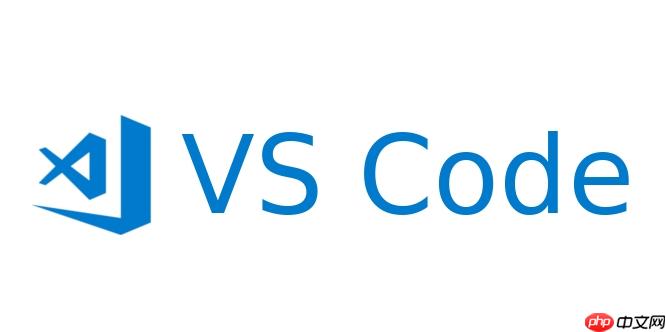
如果您在使用 visual studio Code 进行接口测试时发现无法直接发起请求或查看响应结果,可能是缺少对应的插件支持。此时需要安装专门用于接口测试的扩展工具来增强编辑器功能。
本文运行环境:macBook Pro,macOS Sonoma
一、安装 REST Client 插件
REST Client 是一个轻量级且功能强大的 VSCode 插件,允许您直接在编辑器中发送 HTTP 请求并查看响应内容,无需切换到外部工具。
1、打开 VSCode 编辑器,点击左侧活动栏中的扩展图标(方块形状)。
2、在搜索框中输入 REST Client,找到由 Huachao Mao 开发的官方插件。
3、点击“安装”按钮完成下载与配置。
二、创建并发送 HTTP 请求
安装完成后,可通过新建 .http 文件来编写和执行接口请求,支持 GET、POST、PUT、delete 等多种方法。
1、在项目根目录下新建一个文件,命名为 api_test.http。
2、在文件中输入如下示例请求:
GET https://jsonplaceholder.typicode.com/posts/1
3、将光标置于请求行上,点击出现的 Send Request 链接,即可在右侧新标签页中查看返回结果。
三、使用 Thunder Client 插件替代方案
Thunder Client 是一个集成化的 API 测试工具,界面类似 Postman,但完全内置于 VSCode 中,适合需要管理多个请求集合的用户。
1、进入扩展市场,搜索 Thunder Client,选择由 Rangav 开发的版本进行安装。
2、安装完毕后,在左侧活动栏会出现闪电图标的 Thunder Client 入口。
3、点击进入后,可新建 Collection 和 Request,填写 URL、请求头、请求体等参数后点击发送。
4、支持环境变量设置,可通过 Environment 功能切换不同配置,如开发、测试、生产环境。


